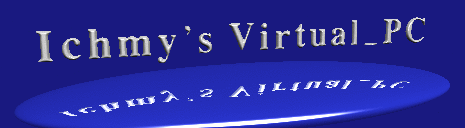Solarisで遊ぼうのこーな
0.目次
1.このこーなーの概要
2022年3月3日に Solarisの “Oracle Solaris 11.4 CBE”が リリースされました。
これを記念し、仮想化環境へのインストール記事を書こうと思います
立ち上がってもgnome なのでLinuxにしか見えないのが往年のSun3のファン としてはさびしいところ。
いまのところ筆者の環境でSolaris 11.4の動作確認状況は
| 仮想化ソフト | Addin | 状況 |
|---|---|---|
| VirtualBOX | ○ | UEFI時インストーラが途中でコケる |
| Vmware | 音出しに失敗 | |
| Hyper-V | × | インストーラー起動に失敗 |
| Qemu | インストーラー起動に失敗 |
2.ライセンスとダウンロード方法
(1) ライセンスについて
本リリースは個人利用、開発用途では無料ですが、
その他の用途の方は、商用利用では有償のサポート契約が必須になりますので、オラクルの営業とコンタクト下さい
(2) ダウンロード方法
① オラクルのダウンロードサイトに行きます
② 「Oracle Solaris 11.4 Common Build Environment 11.4.42」のリンクをクリック
③ 右下に「Platforms」のタグがあるので「Oracle Solaris on x86-64(64bit)」の箱にチェックを入れます
※ SPARCの実機をお持ちの方は「Oracle Solaris on SPARC(64bit)」の方も選択
④ ページ上方にOracle SolarisのOTNライセンス同意書のリンクがありますので、合意できるか
よく読んでください
⑤ 合意できる方は、「I reviewed and accept the Oracle License Agreement」の左側にある箱にチェックを入れます
⑥ 下に大量のファイル一覧が表示されますが、全部は不要なので、一番下のText Install ISO にのみチェックを残し、
他のチェックを消します
⑦ 右上のほうにある「Download」のアイコンを押します
⑧ ここでダウンロードされるのはダウンロード管理ソフトだけでがっかりされるかと思いますが、
気を取り直し、同ソフトを実行(ダブルクリック)
⑨ ダウンロード先のフォルダを指定すると、実際のダウンロードが始まります
⑩ ダウンロードされたISOファイル名がV1019840-01.isoと分かりにくい名前になるので、お好みで名前を変えてください
3.インストール方法
(1) 初期OS起動まで
今回のバージョンではText インストールしかありません。とりあえずCUIインストールします
注)公式ブログ記事によると、今VerのSolarisは 主記憶を最低5GB以上割り振らないとインストーラが途中でコケる
他にも有用な記載が多いため、英語ですが一読を勧めます
他、初期OS起動までは、特に説明は不要かと思います
補足として、言語を日本語に選択すると、コンソールには日本語は表示不可なので、文字化けします。SSHにてリモートログインして使用ください
(2) パッケージのアップデート
公式ブログ記事によると、パッケージシステムのリポジトリ設定が間違っているので、以下設定する
# pkg set-publisher -G'*' -g http://pkg.oracle.com/solaris/release/ solaris(3) デスクトップ環境の構築
デスクトップ環境(Gnome)にするには、以下のようにインストール
# pkg install solaris-desktopichmy本家サイト
OS伝説で遊ぼうのこーなー
-
OS伝説で遊ぼうのこーなー
- Win11を無料で遊ぶこーな
- Win7で遊ぼうのこーな
- WinXPで遊ぼうのこーな
- Win2Kで遊ぼうのこーな
- Win98で遊ぼうのこーな
- Win95で遊ぼうのこーな
- Win3.1で遊ぼうのこーな
- 日本語DOS/Vで遊ぼうのこーな
- Solarisで遊ぼうのこーな
- FreeBSDで遊ぼうのこーな
- NetBSDで遊ぼうのこーな
- Linuxで遊ぼうのこーな
- Androidで遊ぼうのこーな
- 仮想化ソフトを比較するこーな
- VirtualBOXで遊ぼうのこーな
- VMwareで遊ぼうのこーな
- Hyper-Vで遊ぼうのこーな
- QEMUで遊ぼうのこーな
- Parallelsで遊ぼうのこーな
- VMware fusionで遊ぼうのこーな
- UTMで遊ぼうのこーな
- Cygwinで遊ぼうのこーな
- VirtualPCで遊ぼうのこな(跡地)
-- OS伝説の紹介
-- 仮想化ソフト紹介